在PowerPoint中设置动画效果是一个能够显著提升演示文稿吸引力和专业性的重要步骤,以下是详细步骤和方法,以帮助您在PPT中设置动画:
1、打开PPT并准备内容:您需要打开PowerPoint软件,并准备好您的演示文稿内容,确保所有必要的文本、图片和形状都已经添加到幻灯片中。
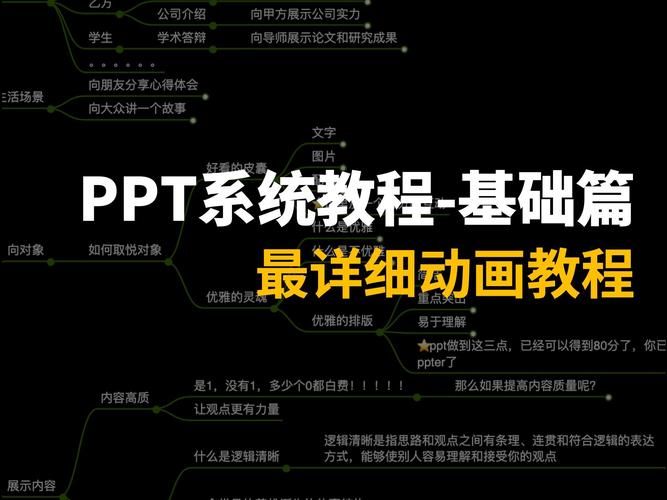
2、选择对象并添加动画:选中您想要添加动画的对象或文本,点击工具栏上的“动画”选项卡,选择一个基本的动画效果,如“飞入”、“淡出”等。
3、自定义动画效果:在选择了基本动画后,您可以进一步自定义动画效果,点击“添加动画”按钮,选择更多动画类型,或者使用“效果选项”来调整动画的开始方式、持续时间和延迟时间。
4、管理动画顺序:如果一张幻灯片中有多个动画效果,您可以通过“动画窗格”来管理和调整它们的顺序,使用“向前移动”或“向后移动”按钮来改变动画的播放顺序。
5、设置动画触发方式:在“动画”选项卡的“计时”组中,您可以设置动画的触发方式,选择“单击时”表示每次点击鼠标时启动动画;选择“与上一动画同时”则表示当前动画与上一个动画同时播放;选择“上一动画之后”则表示当前动画在上一个动画完成后立即开始。
6、调整动画属性:对于每个动画效果,您可以在“动画窗格”中进一步调整其属性,如更改动画类型、调整速度和重复次数等。
7、使用动画刷复制动画:如果您希望快速将一个对象的动画效果应用到另一个对象上,可以使用“动画刷”,选中已设置动画的对象,点击“动画刷”,然后点击要应用动画的对象。
8、预览和测试:在完成所有动画设置后,务必通过“预览”功能来检查动画的效果,这可以帮助您发现并修正任何潜在的问题。
9、保存和导出:不要忘记保存您的工作,您还可以将演示文稿导出为视频格式,以便在不同的设备上查看。
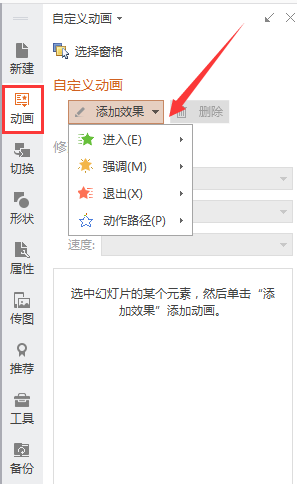
通过遵循这些步骤,您将能够有效地为您的PPT演示文稿添加和自定义动画效果,从而创造出更具吸引力和专业性的演示内容。
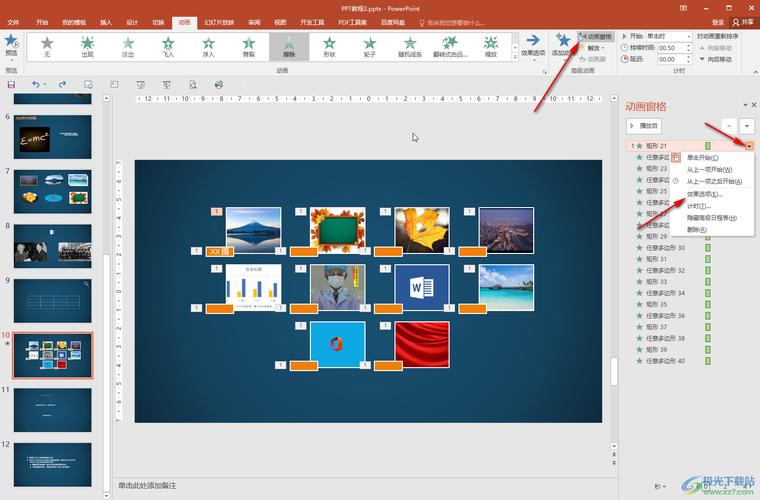









评论列表 (0)